word文档怎样合并单元格
更新时间:2024-03-25 17:44:45作者:jiang
在Word文档中,合并单元格是一项非常常见的操作,它可以帮助我们将多个单元格合并成一个更大的单元格,从而使文档更加清晰和整洁,要合并单元格,只需选中需要合并的单元格,然后点击布局选项卡上的合并单元格按钮即可。在进行合并操作时,需要注意保证合并的单元格是相邻的,并且它们应该具有相同的格式和样式,以确保合并后的单元格看起来整齐美观。通过掌握合并单元格的方法,我们可以更好地利用Word文档的功能,提高文档的可读性和美观度。
步骤如下:
1.本方法需要打开合并单元格的word文档,首先在电脑中找到该文档后进行打开。
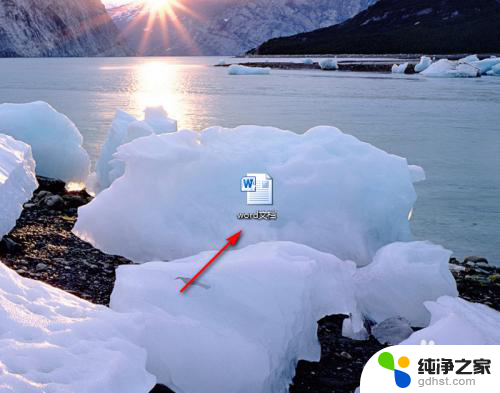
2.然后找到要合并单元格的表格后选中表格中要合并单元格的区域。
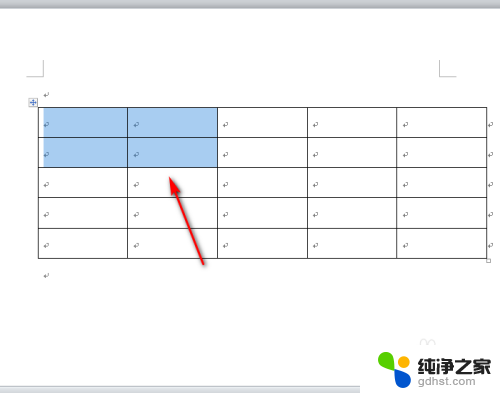
3.接着鼠标右键点击选中的区域,之后点击【合并单元格】功能。
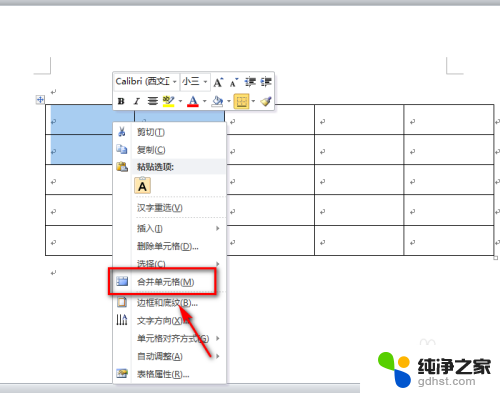
4.这样就成功合并单元格了,合并后的单元格会比没有合并的单元格位置要大很多。
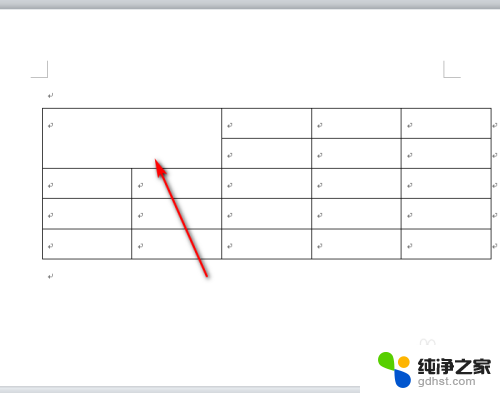
以上就是如何合并单元格的全部内容,如果有需要的用户可以根据这些步骤进行操作,希望能对大家有所帮助。
- 上一篇: wps冻结窗格是什么
- 下一篇: 马歇尔二代耳机怎么连接蓝牙
word文档怎样合并单元格相关教程
-
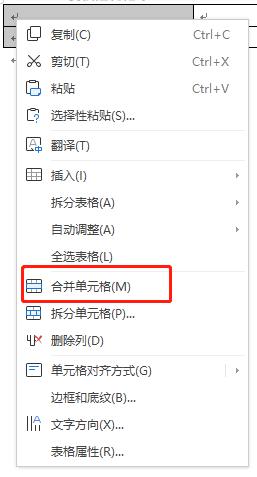 wps合并单元格
wps合并单元格2024-04-03
-
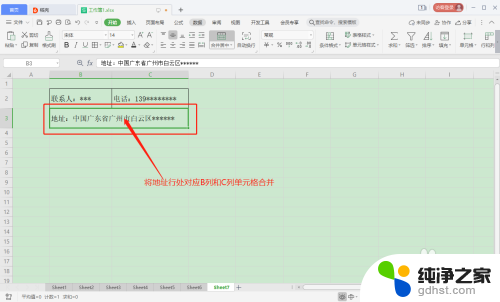 如何合并单元格excel
如何合并单元格excel2023-11-29
-
 excel的合并单元格的快捷键是什么
excel的合并单元格的快捷键是什么2024-01-27
-
 多个excel文档合并成一个文档
多个excel文档合并成一个文档2024-03-03
电脑教程推荐